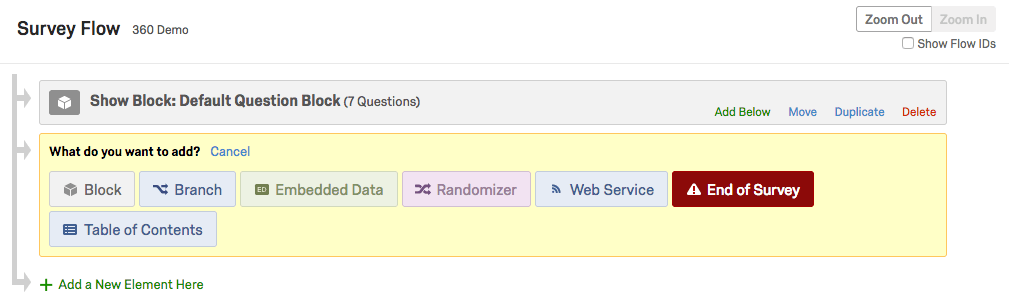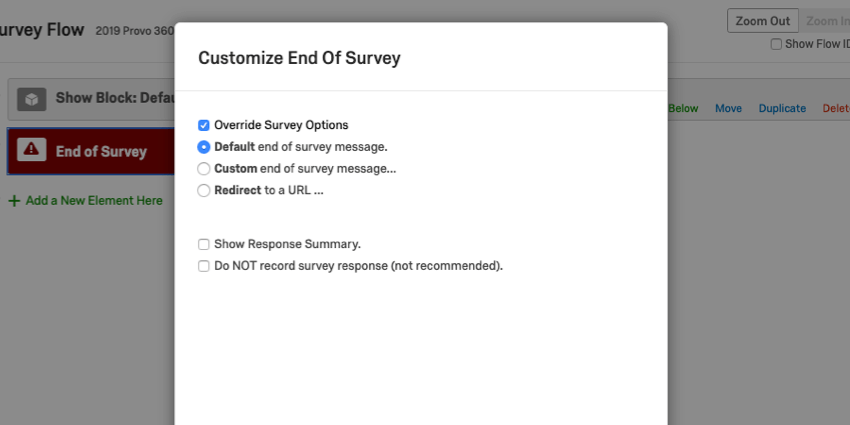FLUX ENQUÊTE (360)
À propos du flux d’enquête
Le flux d’enquête est une vue en blocs de votre enquête. À partir de là, vous pouvez personnaliser l’accès des participants à votre enquête et ce qu’ils voient. Vous pouvez effectuer des tâches simples, comme la réorganisation des blocs, ou ajouter des éléments tels que la logique de branche qui oriente et personnalise l’expérience de vos participants en matière d’enquête. Les participants commenceront par le haut du flux et le parcourront jusqu’à ce qu’ils atteignent un point final et finissent l’enquête.
Le FLUX D’ENQUÊTE 360 est exactement le même que celui de la Plate-forme d’Enquête à l’exception de 3 différences essentielles :
- Les enquêtes de référence ne sont pas disponibles pour les enquêtes 360 ; elles ne sont disponibles que pour les enquêtes Qualtrics standard.
- Les authentificateurs ne sont pas disponibles pour les enquêtes 360 ; ils ne le sont que pour les enquêtes Engagement des employés et les enquêtes Qualtrics standard.
- les enquêtes 360 ont moins d’options disponibles dans l’élément Fin d’enquête. Pour plus d’informations, voir la section ” Fin d’enquête” ci-dessous.
Compte tenu de ces différences, consultez la page d’assistance de la plate-forme d’enquête sur le FLUX EN QUÊTE pour obtenir une vue d’ensemble du flux d’enquête.
Éléments du flux de l’enquête
Les éléments sont les blocs de base du flux de l’enquête. Ils vous permettent de tout faire, de la création de parcours personnalisés pour les répondants, à la mise en place de nouvelles variables clés, en passant par la randomisation de blocs de questions.
La liste suivante présente les différents éléments du flux d’enquête disponibles dans les projets EX, dans l’ordre de leur fréquence d’utilisation. Cliquez sur le lien correspondant pour en savoir plus sur chaque élément.
- Afficher les blocs : Afficher un bloc de questions.
Astuce : Voir Blocs de questions pour plus d’informations sur l’utilisation des blocs dans le flux d’enquête. Voir Options des blocs pour plus d’informations sur la création et la modification des blocs.
- Branches : Afficher des blocs et d’autres éléments en fonction des conditions remplies par les personnes interrogées dans le cadre de l’enquête. Vous pouvez utiliser la logique de branche pour diriger les participants vers différents éléments du flux d’enquête en fonction de variables telles que les réponses aux questions ou les données intégrées.
- Données intégrées : Ajoutez toute information supplémentaire que vous souhaitez inclure dans les données de l’Enquête au-delà des réponses aux questions, telles que des données de contact ou d’autres variables que vous attribuez par branche. Pour Employee Experience, il n’est pas nécessaire d’utiliser des données intégrées pour tirer des informations d’une liste de contacts puisque les listes de contacts ne sont pas utilisées pour Employee Experience. En revanche, les participants sont intégrés au projet avec leurs informations personnelles, qui seront automatiquement enregistrées si vous n’utilisez pas un lien unique.
Astuce: les métadonnées et les données intégrées ne sont pas la même chose ; les métadonnées sont exclusives à l’Employee Experience. Pour plus d’informations, consultez notre page d’aide sur les métadonnées.
- Générateur de randomisation : présenter des blocs de questions et d’autres éléments de manière aléatoire.
- Fin d’enquête: terminer l’enquête à différents moments en proposant des expériences personnalisées selon les répondants.
- Groupes : Regrouper différents éléments du flux d’enquête.
- Table des matières : laisser les répondants parcourir d’eux-mêmes les blocs de questions.
- Sentiment du texte – Thème : Lorsque les personnes interrogées répondent à des questions ouvertes dans votre enquête, évaluez le sentiment de la réponse, les sujets utilisés dans la réponse et le sentiment de ces sujets particuliers. Ensuite, passez à l’étape suivante en fonction des résultats de l’analyse de texte.
- Service Web : intégrer les appels API et les services Web dans votre enquête.
Élément de fin d’enquête
Même si vous pouvez facilement modifier le l’expérience par défaut de la Fin d’enquêteil peut arriver que vous souhaitiez que la fin d’enquête soit vécue différemment selon les participants. Avec l’élément Fin d’enquête du Flux d’enquête, vous pouvez créer des points de fin personnalisés, chacun ayant son propre comportement.
Les options de l’enquête Qualtrics standard Envoyer un e-mail de remerciement supplémentaire de la bibliothèque, Ne pas augmenter les quotas, Ne PAS enregistrer d’informations personnelles et supprimer l’association avec le panel (non recommandé), Marquer la réponse comme et Filtrer la réponse ne sont disponibles que pour les enquêtes Qualtrics standard et ne peuvent pas être utilisées avec l’enquête 360. Seules les options de personnalisation suivantes sont disponibles dans les enquêtes à 360° :
- Remplacer les options de l’enquête
- Message de fin d’enquête par défaut
- Message personnalisé de fin d’enquête
- Redirection vers une URL
- Afficher le récapitulatif des réponses
- Ne PAS enregistrer la réponse de l’Enquête
Outre les exclusions listées ci-dessus, les éléments de Fin d’Enquête fonctionnent exactement de la même manière dans les enquêtes 360 que dans la Plateforme d’Enquête. Pour plus d’informations, consultez la page d’assistance sur les éléments de Fin d’enquête de la plate-forme d’enquête.